
Yakında bilgisayar değiştirecekseniz, mevcut bilgisayarınız için satın aldığınız Windows 10 lisansını kullanmaya devam etme olasılığınız çok yüksektir. Windows 10 lisansınızı başka bir bilgisayarda kullanmak için izlemeniz gereken süreci adım adım anlattığımız bu makaleyi hazırladık. Windows 10 anahtarınızı kaybetmeden bilgisayarları nasıl değiştirebileceğinizi öğrenmek istiyorsanız okumaya devam edin .
1. Windows 10 lisansınız perakende mi yoksa OEM mi?
Bu kılavuza devam etmeden önce yapmanız gereken ilk şey , Windows 10 lisansınızın e-posta veya OEM olup olmadığını bilmektir .
Windows 10 perakende lisansları, çoğu mağazada edinebileceğimiz lisanslardır. Bunlar, oldukça yüksek bir fiyata satılan lisanslardır ve işletim sisteminin bazı sürümlerinde 100 € 'yu bile geçebilir.
Bu lisansların temel özelliği, Microsoft hesabınıza nasıl bağlandıklarıdır, böylece bunları farklı bilgisayarlarda sorunsuz bir şekilde kullanabilirsiniz. Bununla birlikte, bir seferde yalnızca bir bilgisayarda kullanabileceğinizi aklınızda bulundurmalısınız.
Öte yandan, OEM tipi Windows 10 lisanslarımız var. Bunlar, diğerleri arasında MediaMarkt ve El Corte Inglés gibi mağazalarda bulabileceğimiz, önceden monte edilmiş ekipmanla gelen lisanslardır. Ana özellikleri, ekipmanın donanımına bağlı olmalarıdır, bu nedenle farklı bilgisayarlar tarafından kullanılamazlar.
Windows 10 OEM lisansları, perakende satış lisanslarından çok daha düşük bir fiyata İnternet'teki bazı mağazalarda da bulunabilir. Genellikle bu lisanslar 10 € ile 15 € arasında ve hatta daha düşük fiyatlıdır
Windows 10 komut penceresini ve " slmgr -dli " komutunu kullanarak Windows 10 lisansınızın ne tür olduğunu öğrenebilirsiniz .
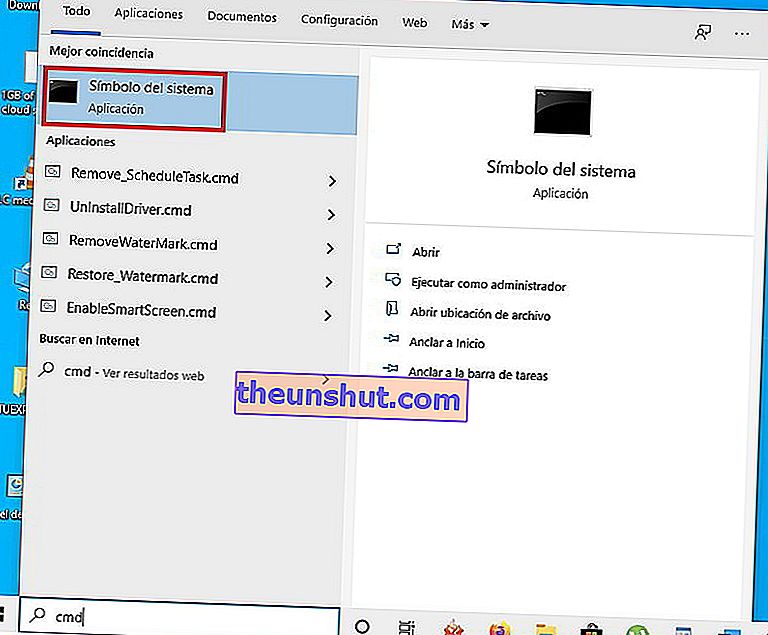
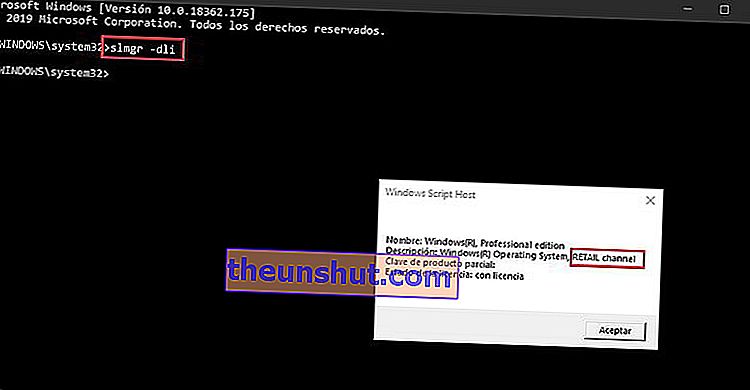
Windows 10 lisansınız perakende türündeyse, bu eğiticiye devam edebilirsiniz. Öte yandan, bir OEM lisansı ise, yeni bilgisayarınız için yeni bir tane satın almanız gerekecektir.
2. Windows 10 perakende lisansınızı mevcut bilgisayarınızdan devre dışı bırakın
Atmam gereken bir sonraki adım , Windows 10 perakende lisansınızı mevcut PC'nizden devre dışı bırakmak . Aynı lisansı iki bilgisayarda aynı anda etkinleştiremeyeceğiniz için bu zorunlu bir adımdır.
Bunu yapmadan önce, Windows 10 lisansınızı yazmalısınız, ProductKey programının öğrenmesine yardımcı olabilirsiniz.
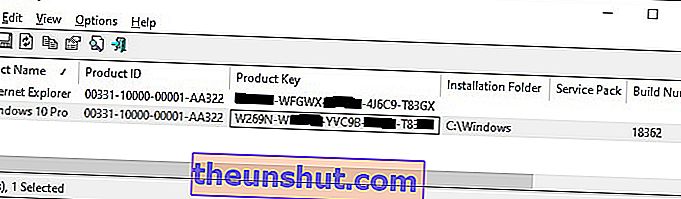
Windows 10'u mevcut bilgisayarımızdan devre dışı bırakmak için CMD komut penceresini tekrar kullanacağız. Bu sefer işletim sistemi lisansının devre dışı bırakılmasından sorumlu olan " slmgr / upk " komutunu kullanmamız gerekecek .
Yukarıdaki komutu girdikten sonra, "Ürün başarıyla kaldırıldı" mesajını içeren bir pencere görünmelidir.
Bundan sonra, lisansınızı Kayıt Defterinden kaldırmak için " slmgr / cpky " komutunu kullanın, bu şekilde olası sorunları önleyeceksiniz.

3. Yeni bilgisayarınızda Windows 10'u etkinleştirin
Bu noktaya kadar geldiyseniz, şimdiye kadar kullandığınız bilgisayarda Windows 10 lisansınızı zaten devre dışı bırakmış olacaksınız. Bu , lisansınızın yeni bilgisayarda sorunsuz bir şekilde etkinleştirilmeye hazır olduğu anlamına gelir .
Bu işlemi gerçekleştirmenin birkaç yolu vardır, ancak en basit olanı Windows 10 yapılandırma aracını kullanmaktır Bu araca, işletim sisteminin başlat menüsünde bulacağınız dişli şeklindeki simgeyi kullanarak erişebilirsiniz.
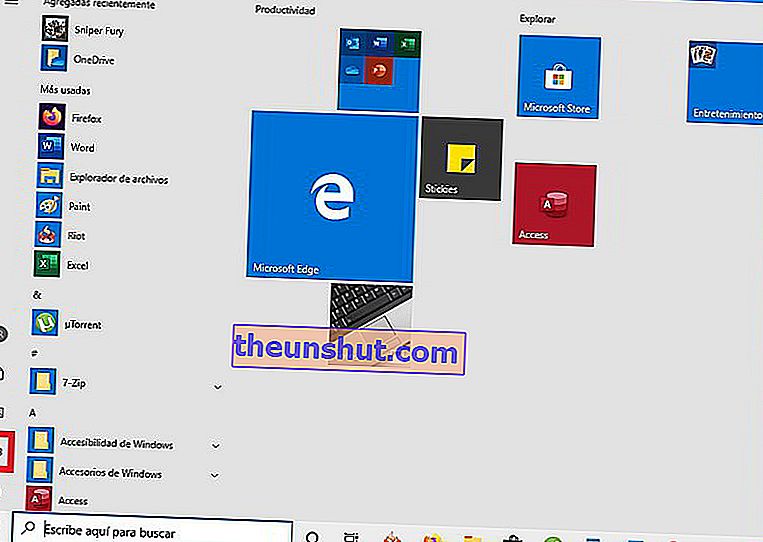
Windows 10 yapılandırma aracına girdikten sonra, " Güncelleme ve Güvenlik " bölümüne gitmeli ve " Etkinleştirme " girmelisiniz . Orada lisans anahtarınızı girme seçeneğini bulacaksınız.


Windows 10'u bir bilgisayardan diğerinde etkinleştirmek için devre dışı bırakmak bu kadar basit, sizin için çok yararlı olacağını umuyoruz.
